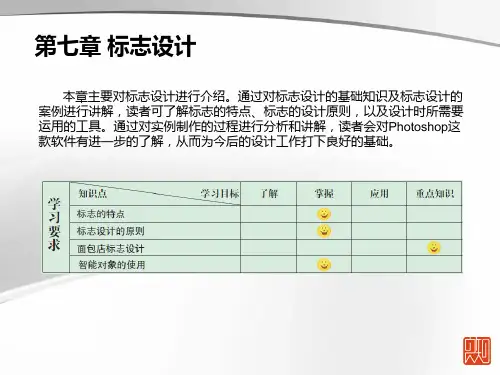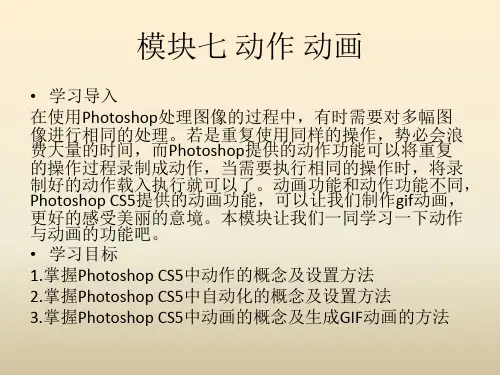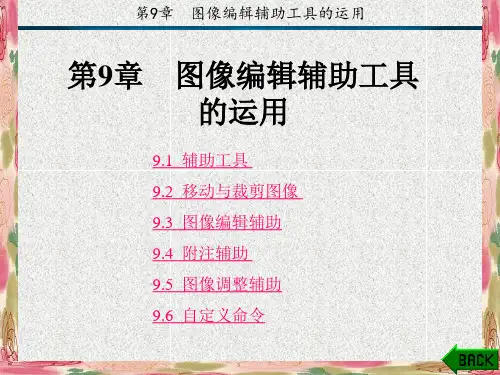“文字”工具属性栏
7.1.2 建立点文字图层
建立点文字图层就是以点的方式建立文字图层。 将“横排文字”工具 移动到图像窗口中,鼠标指针变为 图标 。在图像窗口中单击,此时出现一个文字的插入点,输 入需要的文字,文字会显示在图像窗口中,在输入文字的同时, “图层”控制面板中将自动生成一个新的文字图层。
7.1 文字工具的使用
文字工具 建立点文字图层 建立段落文字图层
7.1.1 文字工具
1、横排文字工具 选择“横排文字”工具 ,或按T键。 2、直排文字工具 应用“直排文字”工具 可以在图像中建立垂直文本,创 建垂直文本工具属性栏和创建横排文字工具属性栏的功能基本 相同。 3、横排文字蒙版工具 应用“横排文字蒙版”工具 可以在图像中建立水平文本 的选区,创建水平文本选区工具属性栏和创建文字工具属性栏 的功能基本相同。 4、直排文字蒙版工具 应用“直排文字蒙版”工具 可以在图像中建立垂直文本 的选区,创建垂直文本选区工具属性栏和创建横排文字工具属 性栏的功能基本相同。
第7章 文字的使用
本章简介:
Photoshop CS5的文字输入和 编辑功能与以前的版本相比有很大 的改进和提高。本章将详细讲解文 字的编辑方法和应用技巧。读者通 过学习要了解并掌握文字的功能及 特点,并能在设计制作任务中充分 利用好文字效果。
课堂学习目标
文字工具的使用 转换文字图层 文字变形效果 沿路径排列文字 字符与段落的设置
使用渐变映射命令调整图片的颜色,使用矩形选框工具和极坐标 滤镜制作背景效果,使用自定形状工具绘制心形。使用文字变形命令 将文字变形,使用描边命令为文字添加描边效果。
效果图
7.1.3 建立段落文字图层
建立段落文字图层就是以段落文字框的方式建立文字图层。 将“横排文字”工具 移动到图像窗口中,鼠标指针变为 图标。 单击并按住鼠标左键,在图像窗口中拖曳出一个段落文本框, 此时,插入点显示在文本框的左上角,输入文字即可。段落文 本框具有自动换行的功能,如果输入的文字较多,当文字遇到 文本框时,会自动换到下一行显示,如果输入的文字需要分出 段落,可以按Enter键进行操作,还可以对文本框进行旋转、拉 伸等操作。